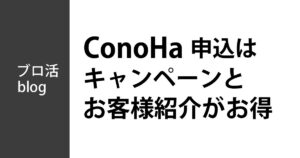WordPressで作ったブログのカテゴリーの表示順が意図した順番になっていないので変更しました。
その方法を説明します。
この方法はプラグインを使わずWordPressの機能の「メニュー」と「ウィジェット」を使う方法です。
- カテゴリーの表示順を変更したい
- プラグインを使用しないでカテゴリーの順番を変えたい
と言う時の参考になります。
この方法にはデメリットがあります。それはカテゴリーを追加したり階層変更をしても自動的に反映されないことです。なので頻繁にカテゴリーを増やしたり階層変更する方はには不向きです。
WordPressのカテゴリーの表示順の決まり事
WordPressの初期状態のカテゴリーの表示順には決まりごとがあります。
- 記号
- 数字
- アルファベット
- カタカナ
- ひらがな
- 漢字
このような順番に並ぶようになっています。
この並び方では自分の意図した順番には並ばないのでWordPressの機能を利用して変更していきます。
WordPressの機能の「メニュー」と「ウィジェット」を使ってカテゴリーの表示順を変える方法
WordPressの「メニュー」の「ウィジェット」の中のナビゲーションメニューを使えば自分の好きなようにメニューを作ることができます。この機能を使ってカテゴリーメニューを作っていきます。
ウィジェットとは、サイドバーやフッターにいろんなパーツを設置できる機能です。今回作るカテゴリメニューのほかにも記事検索、最近の投稿、プロフィールなど、いろんな機能を持ったパーツを設置することができます。
ウィジェットは、WordPressに標準で用意されているものもたくさんあります。
WordPressの管理画面にログインして外観のメニューをクリック
WordPressの管理画面にログインして左の欄の外観そしてメニューをクリックします。
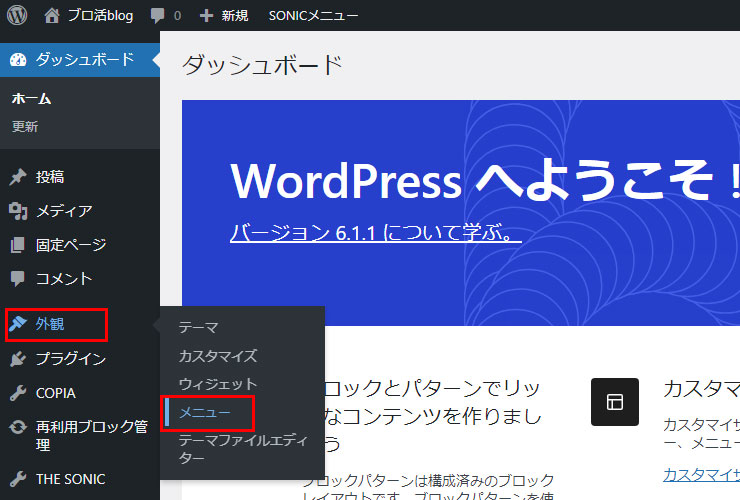
メニュー作成ページに移動
- 「新しいメニューを作成しましょう」をクリック
- メニュー名に適当なタイトルを入力(分かり易くカテゴリーにしました)
- メニュー作成ボタンをクリック
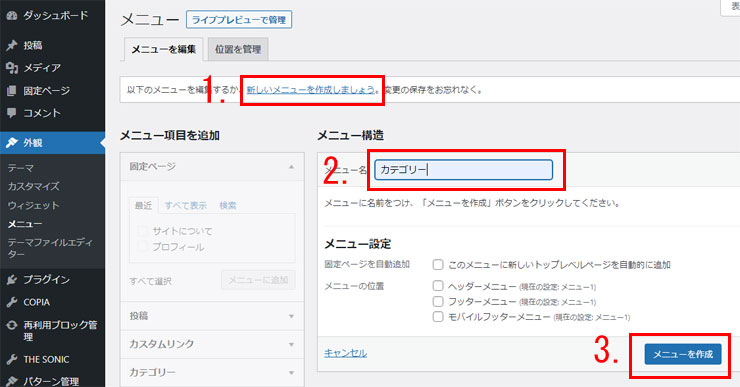
メニュー項目を追加の欄のカテゴリーの右端の▲をクリック
- すべて表示をクリック
- すべて選択にチェックをいれる
- メニューに追加ボタンをクリック
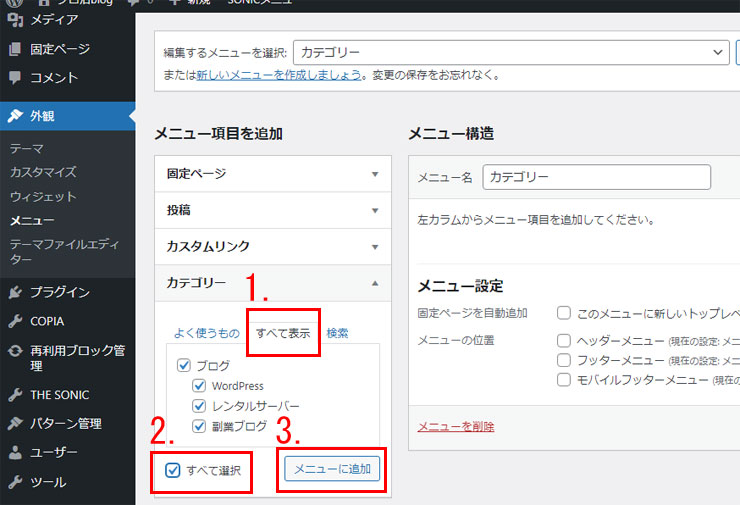
メニュー構造の欄にカテゴリーが表示されます
そうするとメニュー構造の欄にカテゴリーが表示されます。ドラッグして自由に順番が変えれますので変更しましょう。完了したらメニューを保存ボタンをクリックします。
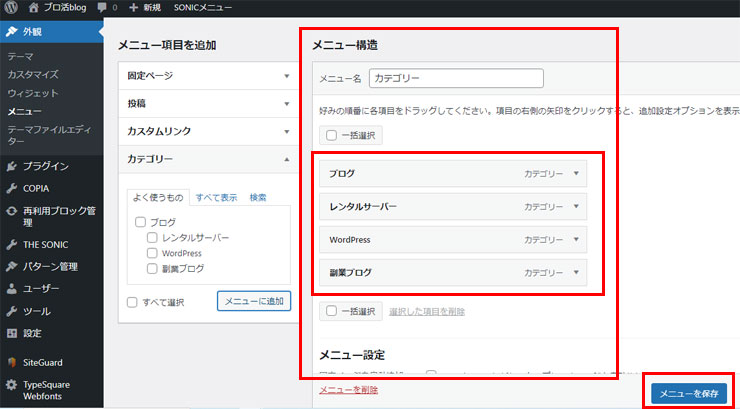
左の欄のウィジェットをクリックします。
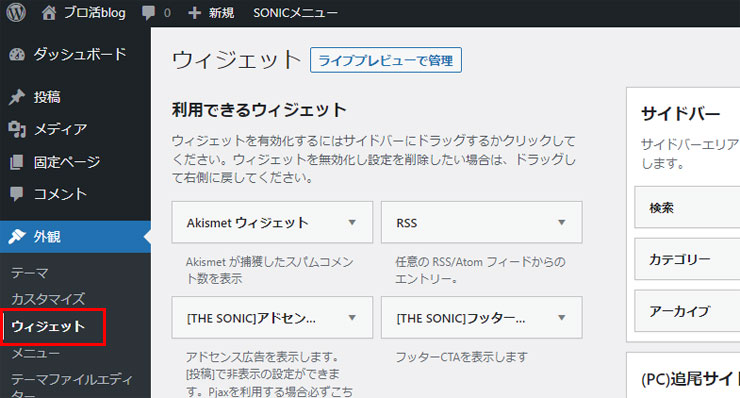
利用できるウィジェットの欄のナビゲーションメニューの右にある矢印をクリック。
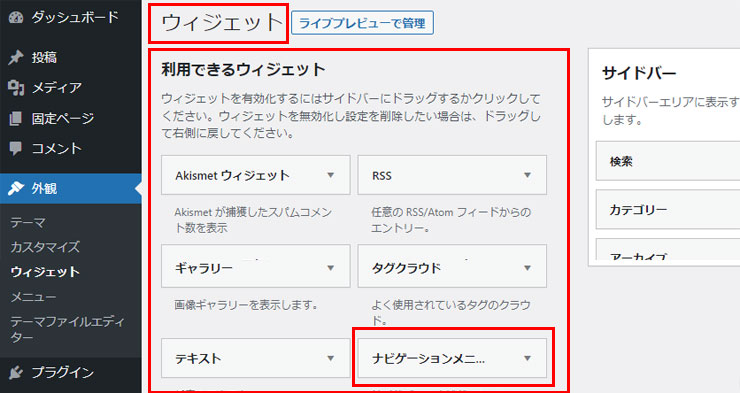
プルダウンで表示させたい場所が選べるようになります。サイドバーにチェックを入れます。そしてウィジェットを追加ボタンをクリック。
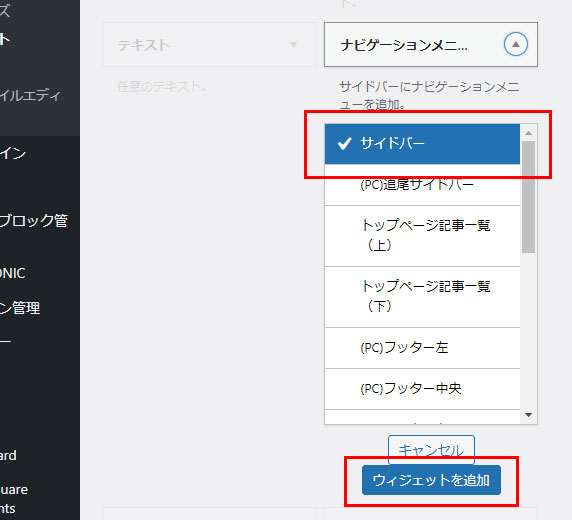
そうするとサイドバーの欄にナビゲーションメニューが表示されます。タイトルに適当な表示名を入力します(分かり易くカテゴリーと入力しました)その下のメニューを選択の部分でカテゴリーを選択します。そして完了ボタンをクリック。
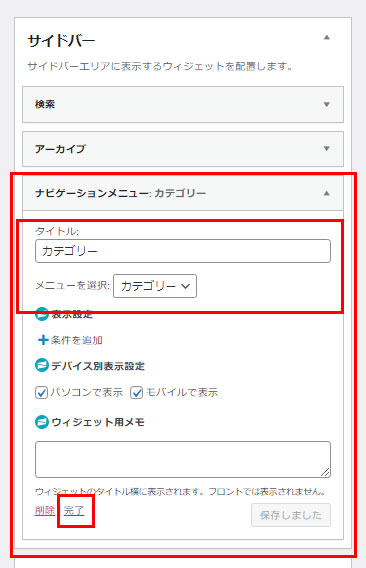
これで完了です。
下記画像はカテゴリーの順番の変更前と変更後です。変更前の初期状態では英語表記が上に来るためWordPressが一番上に来ていました。変更後はカタカナ表記であるブログを上に持ってきています。
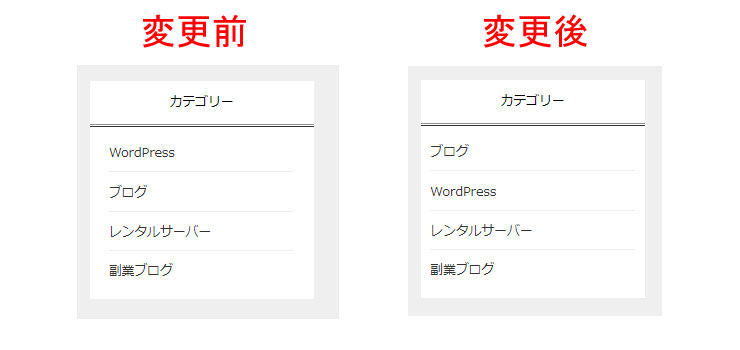
まとめ
プラグインを使用せずにWordPressの機能を使ってカテゴリーの表示の順番を変更しました。プラグインを増やすと容量を使いますし、なにより不具合の原因になるためなるべくプラグインは増やさずにシンプルな状態を保ちたいためです。上記注意点の繰り返しになりますがカテゴリーを増やしたり階層変更した場合は自動的には反映されないので頻繁にカテゴリーを増やしたり変更する場合はプラグインを使ったほうがいいかもです。